Riots Games的Valort是目前最好,最大的FPS战术射击游戏之一。这个CS:GO,《守望先锋》十字架是一款免费的游戏,也是一个大型的电子竞技冠军。就像CS:去一样,有必要拥有更好的fps。在该主题上,本指南将帮助您在低端PC上增强FPS的FPS。
您是拥有马铃薯PC但想玩Valort的球员之一吗?还是您尚未安装游戏,但是您担心Valort是否可能不会在过时的PC上运行?不用烦恼,因为Valorts甚至可以在集成的Intel图形上运行,因为它在很大程度上取决于处理器,而在图形卡上更少。在本文中,我们将介绍如何平稳运行阀门并在马铃薯PC上增强FPS的一些要点。
建议玩Valort的最低FPS量为60。但是,如果您热衷于竞争性地玩Valort,则应以120及以上的FPS为目标。为了获得120多个fps,我们建议您升级PC的硬件以及本文中提到的解决方案,以从您获得的硬件中获得最大的收益,同时显着提高Valort的FPS。
平稳运行阀门的设置
要以稳定的FPS在计算机上运行阀门,您需要对系统设置和游戏内设置进行一些调整。
系统设置
1。电源选项
电源设置的路径:控制面板>硬件和声音>电源选项
在电源设置中,请确保每当您游戏时选择“高性能”计划。这将促进您的PC游戏性能,因为将更多的功率重定向到硬件。
2。更新驱动程序和窗户
 图片:作者插图
图片:作者插图确保您的PC与最新的驱动程序保持最新状态,从而对图形驱动程序进行例行更新。另外,请确保窗户可以达到最新版本,这肯定会帮助您将fps增益一点点。如果您要摇摆Intel/AMD CPU和/或AMD/NVIDIA图形,或者只是集成图形,则可以从这些制造商的官方网站中找到并更新驱动器。
3。游戏模式
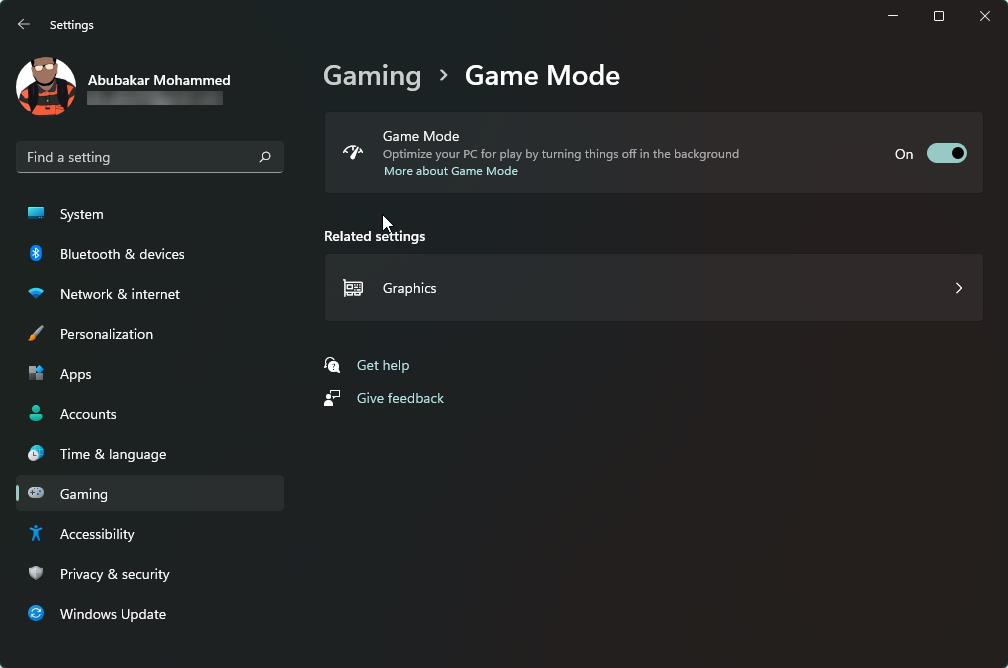 Fossbytes
Fossbytes另一个选择是在“设置”菜单中打开游戏模式。打开此功能将使您的PC的处理器和GPU以更高的时钟速度,从而提供更好的游戏性能。
4。任务管理器
此列表上的下一个包括使用任务管理器并关闭在消耗RAM的后台运行的所有未使用的应用程序。为此,通过按CTRL+SHIFT+ESC密钥和关闭任务(例如Spotify,Google Chrome(会消耗大量RAM)等)来打开任务管理器。此外,请确保禁用启动应用程序(在搜索>“ disable Apps中”中的start>键入“启动应用程序”),以便每次启动PC时都不必手动关闭应用程序。
此外,一旦在任务管理器中,单击“详细信息”选项卡,查找Valort,然后右键单击Valort,并将优先级设置为“高”。
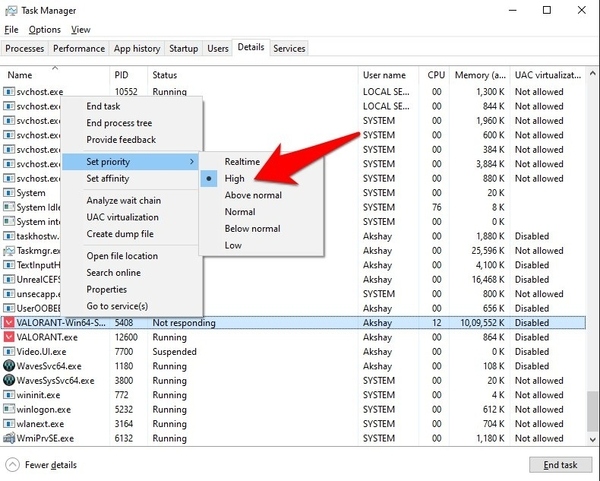
5。经常清洁您的电脑
我们为您提供的下一个建议是确保您经常清洁PC。通过清洁,我们的意思是软件和内部组件。删除您可能在PC上安装的任何未使用和不需要的文件或软件,因为它们会大大减慢系统的速度。

最好也经常清理PC的硬件。如果您的电脑旧,则内部风扇可能会大量堆积灰尘和污垢,从而阻塞气流。因此,粉丝将无法冷却处理器。确保球迷没有被灰尘覆盖,将对您的系统进行显着的改进,进而有助于阀门运行顺利进行。
游戏内设置以获得高fps
完成系统更改后,请确保对您的游戏内设置进行这些更改。
1。一般设置
启动Valort,然后前往“一般环境”部分。现在关闭“表演尸体”和“表演血”选项。关闭这些选项肯定会对游戏中的高FPS有所贡献。
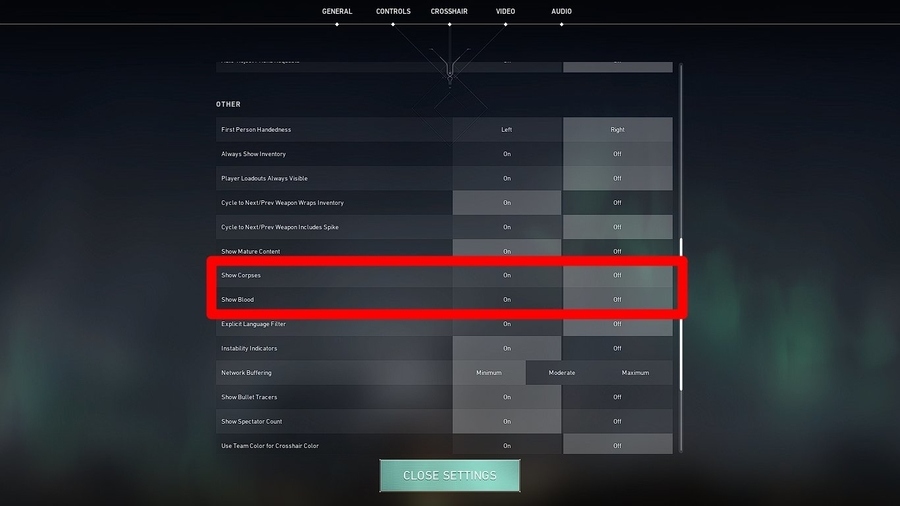
2。视频设置
在视频设置中,将显示模式更改为“全屏幕”,并将分辨率设置为“ 1280x720”,因为您设置分辨率越低,您将获得的fps越高。
另请阅读:用Roblox FPS解锁将60 fps盖解锁在Roblox中
但是,我们不建议您低于建议的分辨率,因为它将使大多数用户无法玩游戏。完成分辨率后,请关闭所有FPS限制选项。
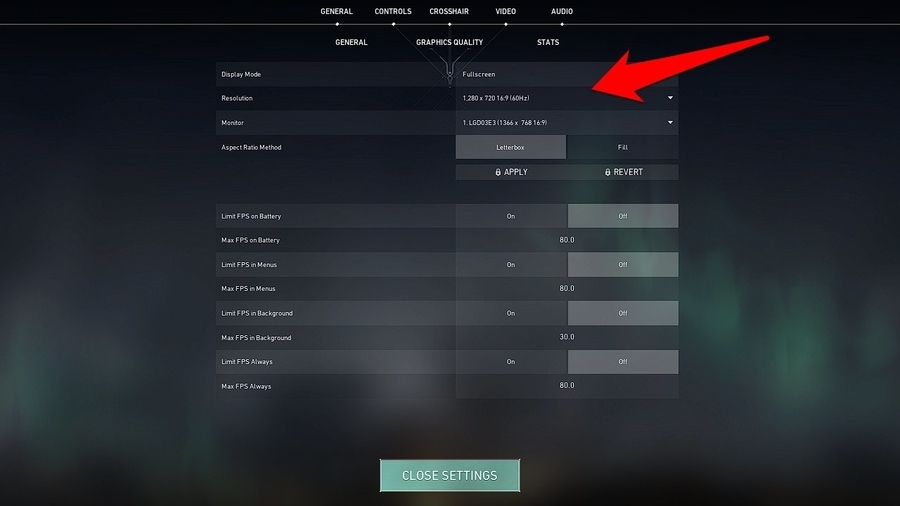
3。图形质量
在“图形质量”部分中,将所有可用选项设置为最低的值。另外,也禁用抗偏置选项。将这些值设置为“低”是在低端PC上获得更好的FPS的必要条件。
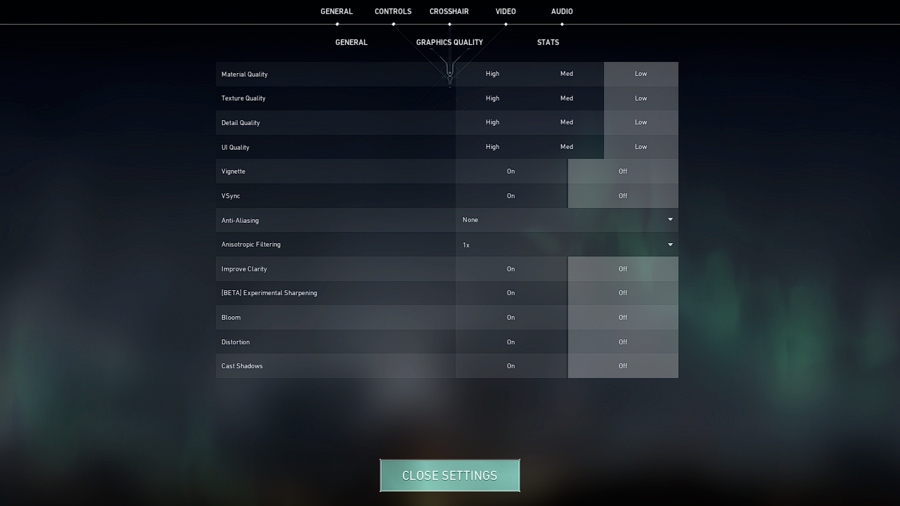
要注意的最重要的事情之一是,如果您在笔记本电脑上玩游戏,请确保将笔记本电脑连接到电源,以充分利用硬件,并在Valort上拥有更好的FPS。
如何在Valort中提高FPS:总结
因此,您可以使用这些措施,以使您在过时的低端PC上获得额外的fps。相反,您可能应该为PC提供新的硬件,以更好地玩任何需要高FPS的竞争游戏。由于您还没有准备好进行飞跃,因此这就是为什么您在这里,这些解决方案一定会帮助您提高FPS的FPS。
